您好,登錄后才能下訂單哦!
您好,登錄后才能下訂單哦!
本文為大家分享了Android studio安裝與配置,具體內容如下
1、首先下載Android studio安裝包,可以從http://www.android-studio.org/,下載最新版本,這里采用3.0版本進行演示,對應安裝包為android-studio-ide-171.4408382-windows.exe,安裝包大小681 MB,安裝包不帶SDK
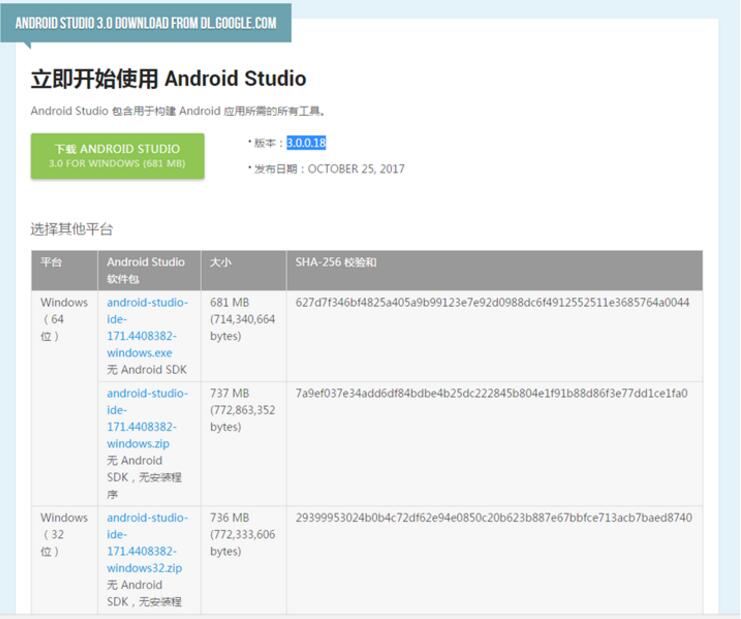
2、下載好該安裝包之后,點擊進行安裝,依次出現以下界面
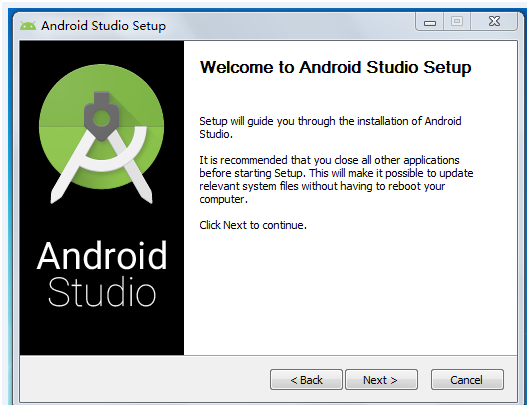
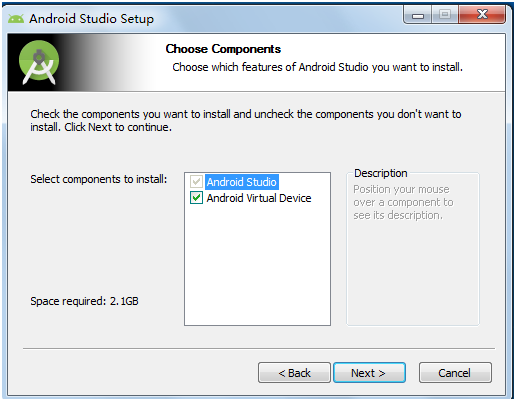

在這里自己選擇程序安裝路徑
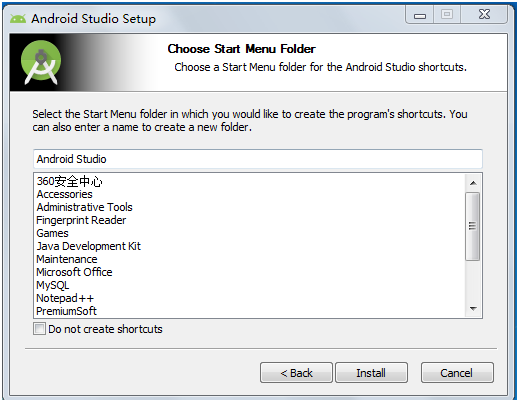
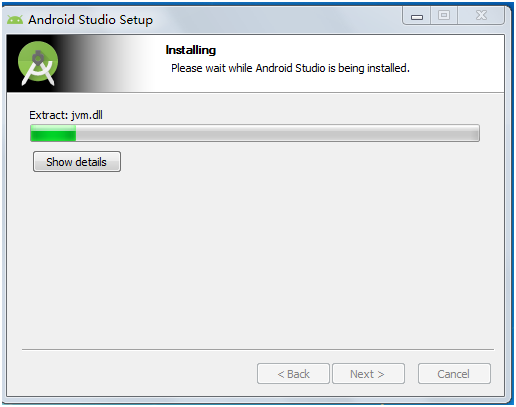

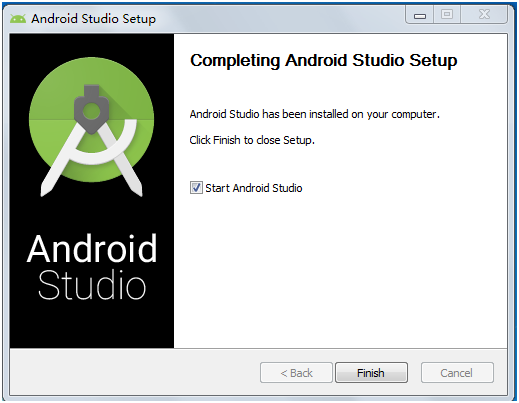
這里Android studio程序安裝完畢,但是還需要繼續對其進行配置;勾選Start Android Studio,然后點擊finish啟動AS,出現下圖
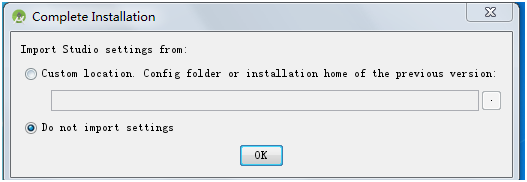
選擇第二項,然后點擊ok,出現下面的啟動界面
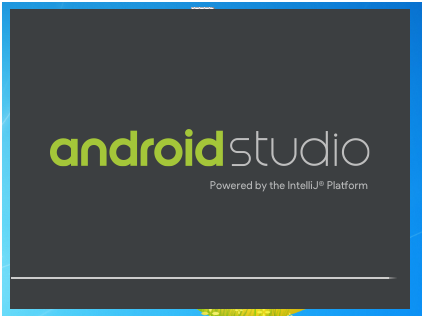
在啟動的時候會彈出下圖
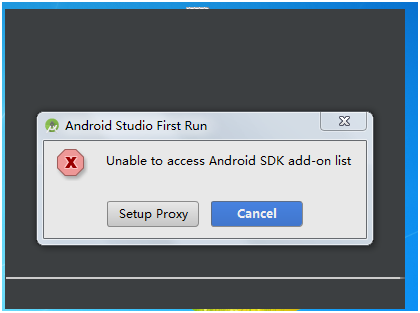
點擊cancel,然后進入到了AS的安裝向導界面

點擊next進入UI界面主題選擇界面,可以選擇自己喜歡的風格,這里選擇Darcula風格
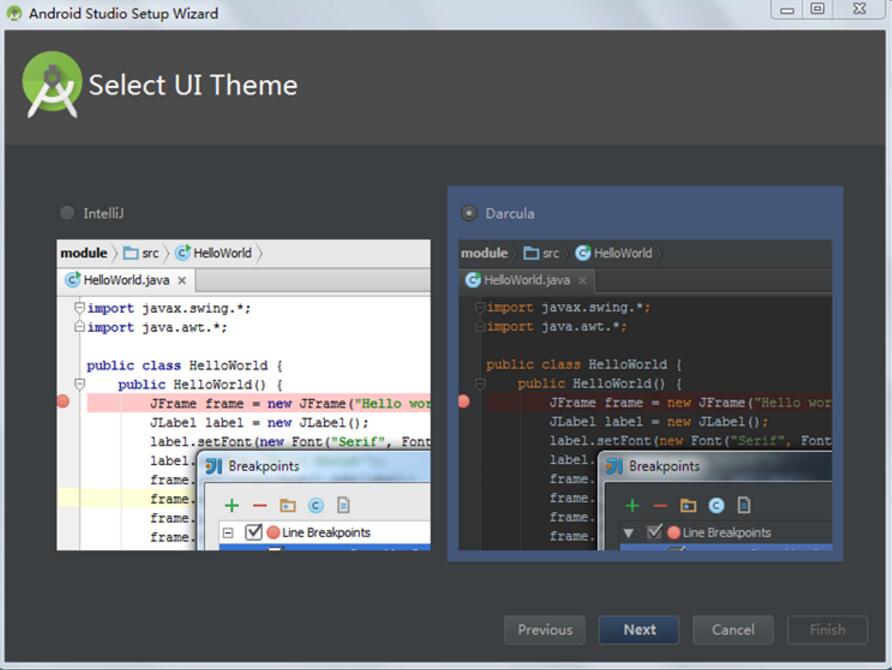
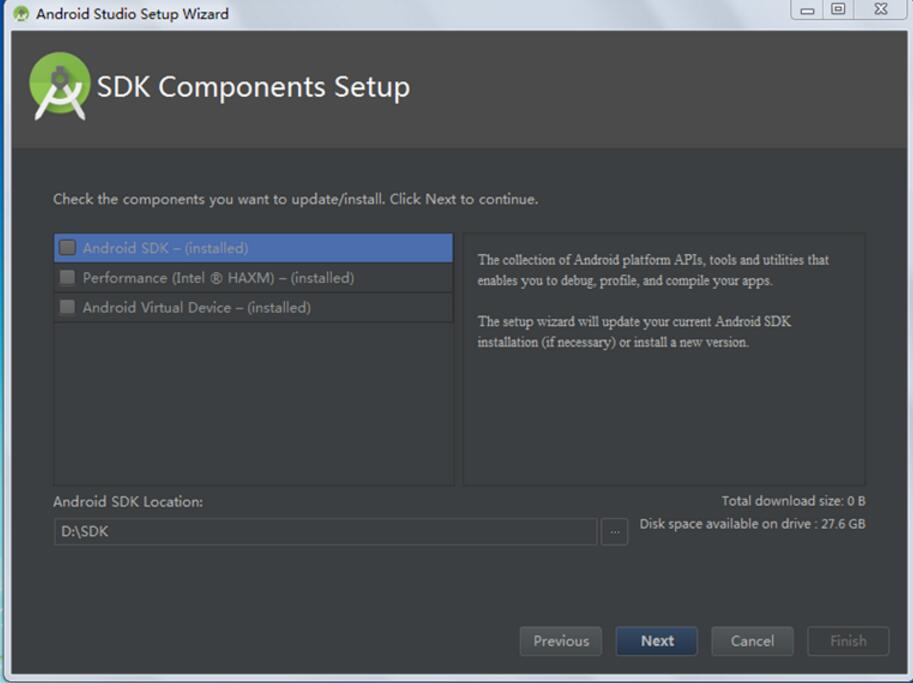
這里需要指定SDK的本地路徑,如果之前電腦中已經存在SDK,可以指定該路徑,后續就可以不用下載SDK;我這里演示本地沒有安裝過SDK的場景,這里暫時可以指定一個后續將保存SDK的路徑;
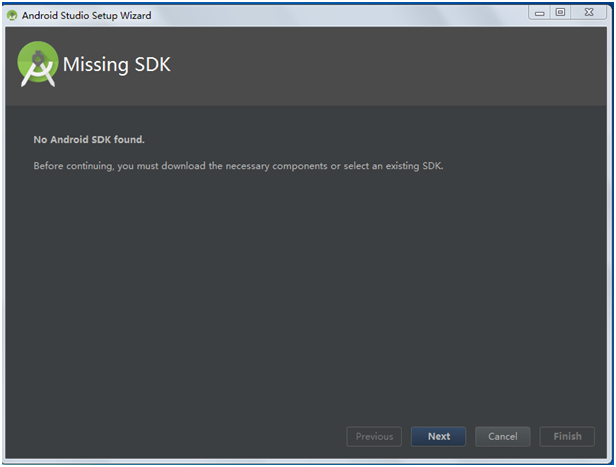
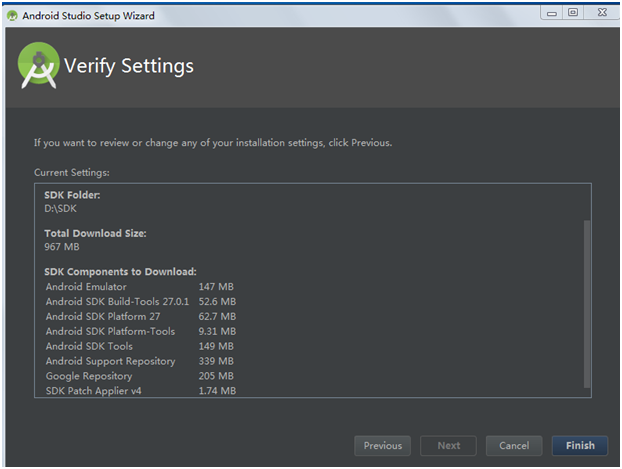
點擊Finish后,開始自動下載SDK(注意,此時需要保證電腦聯網)

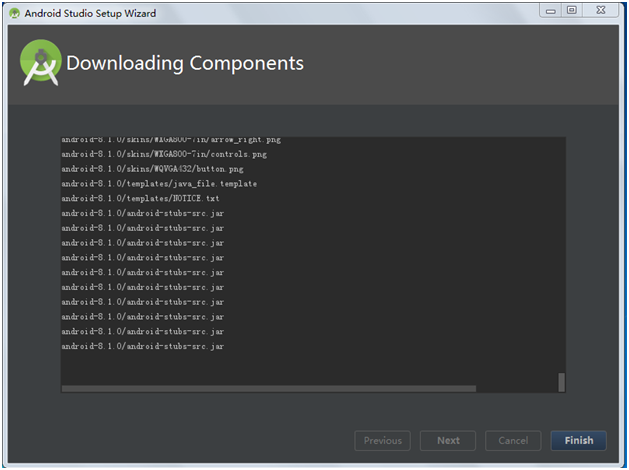
下載完成SDK后,點擊Finish進入AS的歡迎界面

3、配置AS第一次運行環境,并且能成功編譯運行一個APP,以helloworld為例。
點擊上圖中的Start a new Android Studio project新建一個工程,進入下面的界面
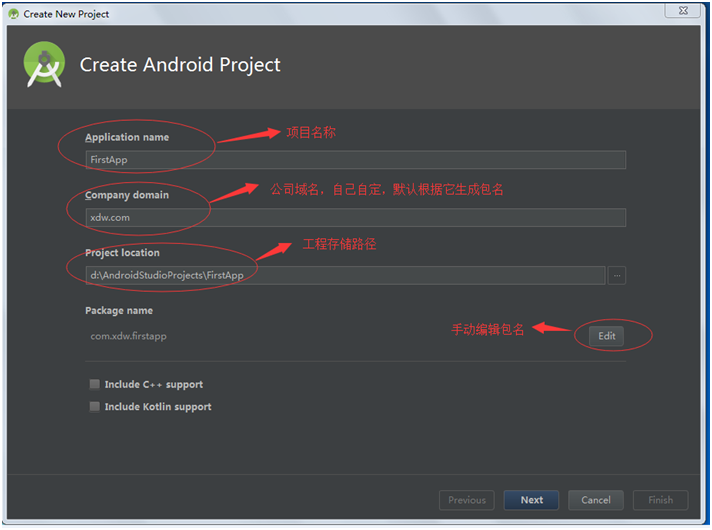
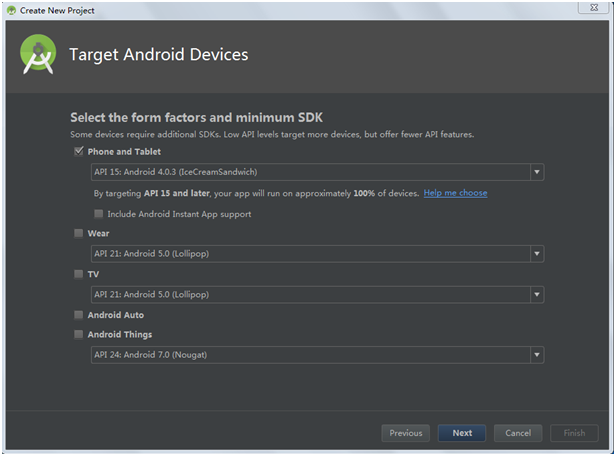
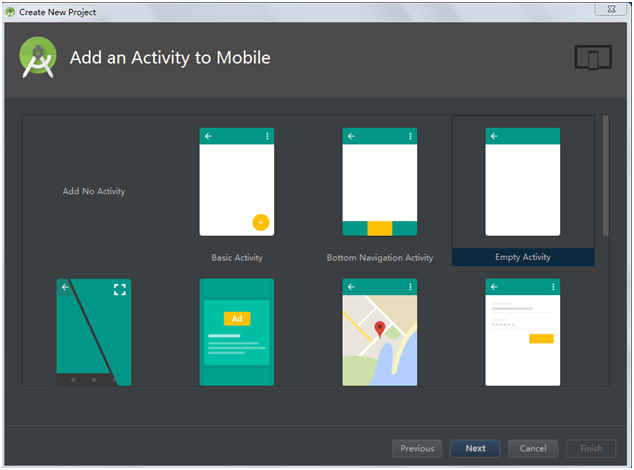
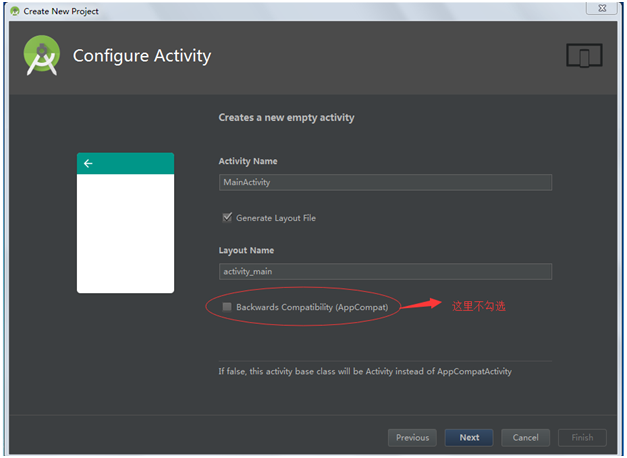
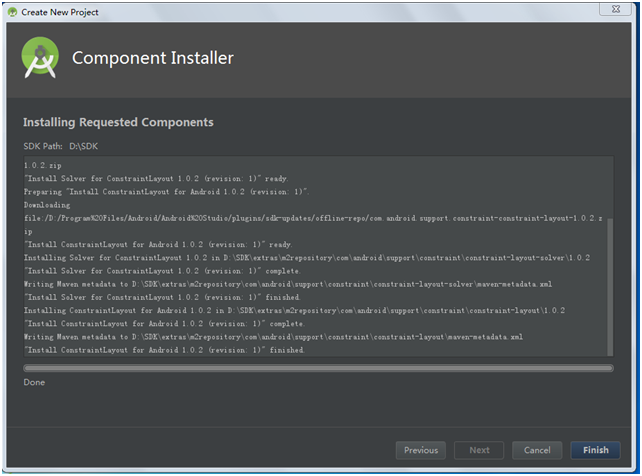
到此,一個工程建立完成,第一次建立的工程會發現卡在下面的啟動界面
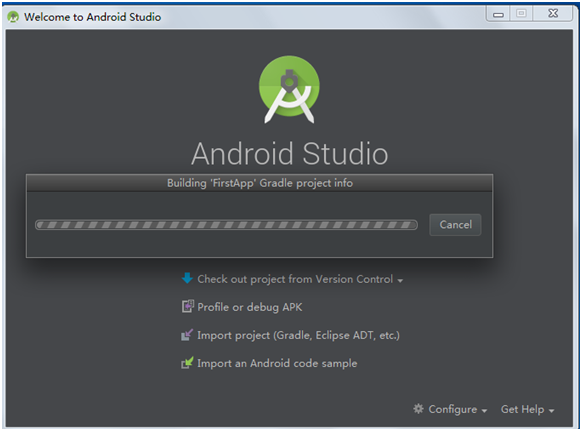
第一次建立工程卡在該界面的時候,是因為在從網上下載gradle構建工具,由于從國外站點下載,網速很慢,這里點擊取消關閉該界面,采用手動配置gradle;
首先找到.gradle文件夾的路徑,一般是在用戶賬號文件夾下,比如我這里是C:\Users\issuser\.gradle
會發現該文件夾下生成了下圖中的文件
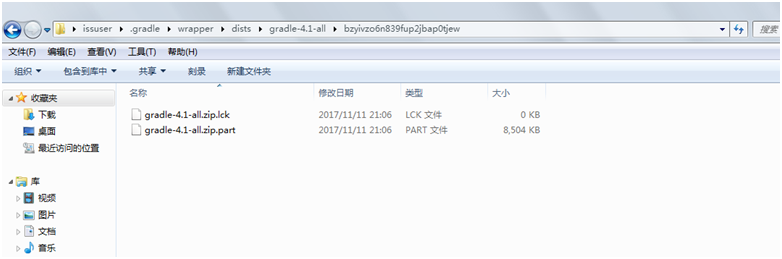
這里的gradle-4.1,指的是版本,它會根據你的AS版本自動生成,此時我們可以去網上下載一個gradle-4.1-all.zip壓縮包,然后放到該路徑下并且進行解壓,注意一定要放到這個隨機生成的一長串字符的文件夾下面,如下圖
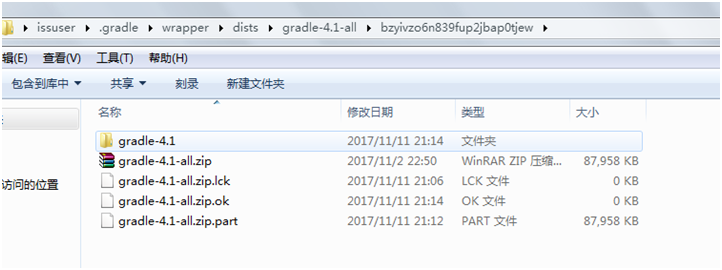
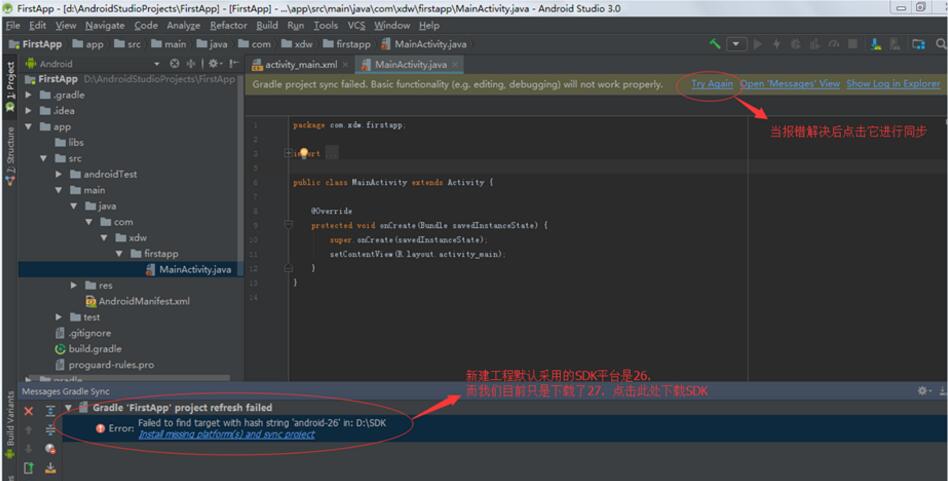
此時點擊圖中下方的鏈接進行SDK下載,這里可能一次下載之后,執行Try again之后這里還是會顯示報錯,那么就再點擊下載一次,然后再點擊Try again,直到報錯解除。(除了該解決辦法,還可以手動更改build.gradle文件中的compileSdkVersion,buildToolsVersion[/code][code]targetSdkVersion為對應的27也可以進行解決,這個后續再講)
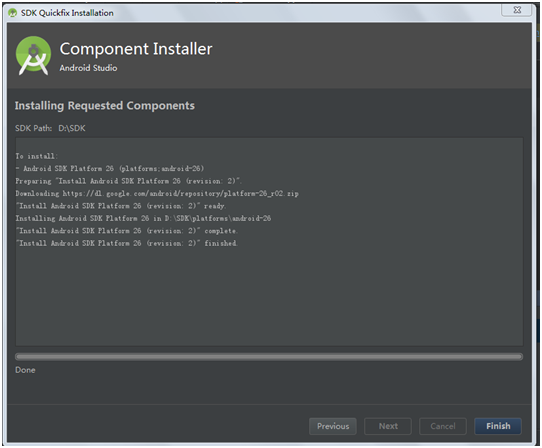
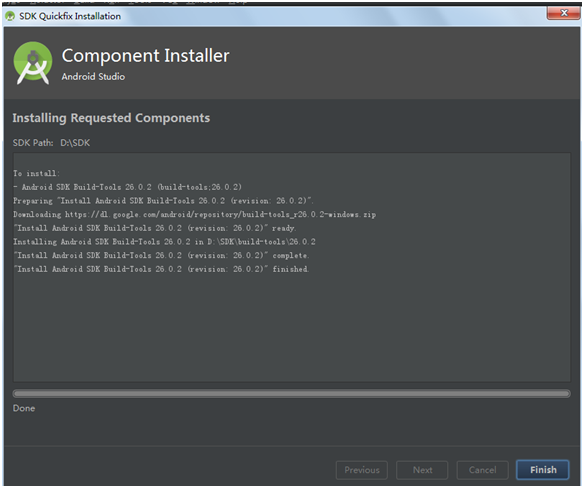
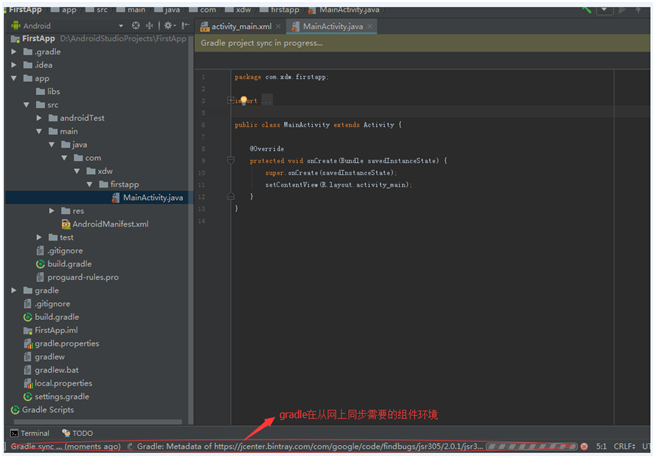
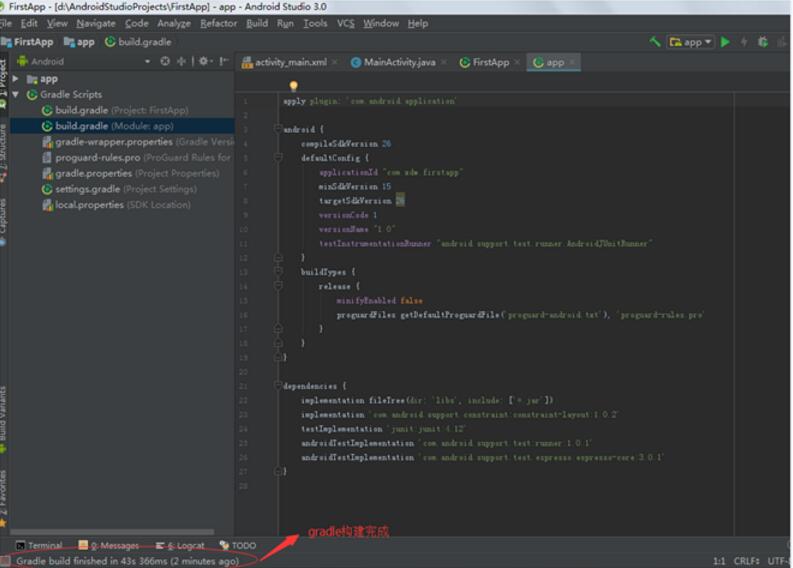
上述gradle構建完成之后,就可以點擊下圖中的build apk編譯打包apk文件了,生成的apk文件路徑如下圖所示
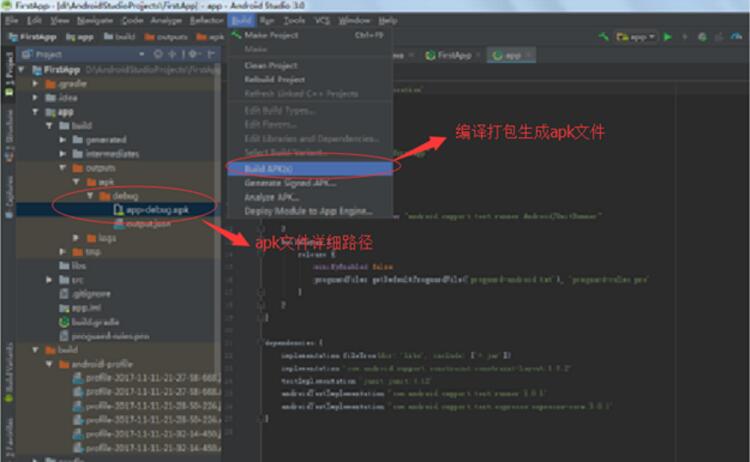
生成apk文件之后,導出該apk文件到模擬器或者真機上面進行安裝,運行效果圖如下
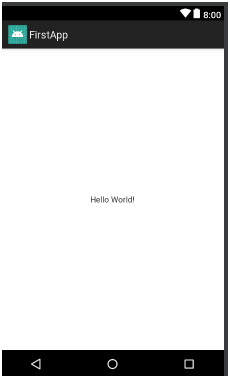
至此,Android Studio的安裝以及開發環境就配置好了。
更多內容可以參考專題《android安裝配置教程》進行學習。
以上就是本文的全部內容,希望對大家的學習有所幫助,也希望大家多多支持億速云。
免責聲明:本站發布的內容(圖片、視頻和文字)以原創、轉載和分享為主,文章觀點不代表本網站立場,如果涉及侵權請聯系站長郵箱:is@yisu.com進行舉報,并提供相關證據,一經查實,將立刻刪除涉嫌侵權內容。